آموزش یونیتی- قسمت هفدهم
هنگام اسکریپت نویسی ، باید از یک ویرایشگر استفاده کنیم . برنامه نویسان معمولا از یک ویرایشگر مخصوص برای اسکریپت نویسی استفاده می کنند . خبر خوب این است که یونیتی دارای MonoDevelop است MonoDevelop. ویرایشگری است که می تواند همه زبان های برنامه نویسی مورد استفاده در یونیتی( C# ، جاوااسکریپت و Boo ) را مدیریت کند . در بخش بعدی با MonoDevelop آشنا می شوید .
اسکریپت نویسی در یونیتی با استفاده از # C
برای ایجاد یک اسکریپت جدید در یونیتی با استفاده از #C ؛ مراحل زیر را دنبال کنید:
یونیتی را اجرا کنید.
پروژه بازی را باز کنید.
به منو Assets | Create | C# Script بروید.
اسکریپت را در نمای Project خواهید دید . آن را testScript بنامید . بعد از پایان کار ، این اسکریپت را حذف خواهیم کرد :
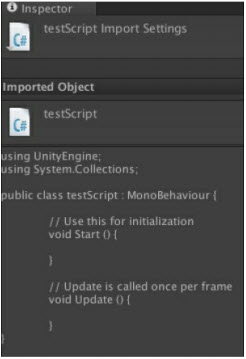
آموزش یونیتی- قسمت هفدهم
حالا در نمای Inspector ، اسکریپت قابل دیدن خواهد بود .
۵-در نمای Project و زیر Assets ؛ روی اسکریپت دوبار کلیک کنید . این کار باعث اجرای MonoDevelop شده و قادر به ویرایش اسکریپت خواهید بود:
۶- در MonoDevelop ؛ کد زیر را به خط ۸ اضافه کنید.
;print(“Hello Little Farmer Colt!”)
۷- اسکریپت شما به صورت زیر می شود :
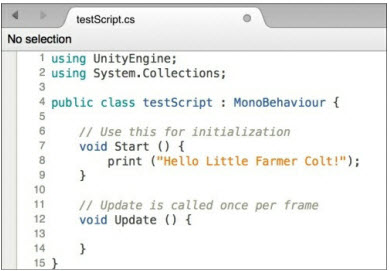
۸- در MonoDevelop به منو File | Save All یا File | Save بروید.
۹- پنجره MonoDevelop را ببندید.
۱۰-در نمای Inspector ، اسکریپت را بازدید کنید تا مطمئن شوید که تغییرات صورت گرفته ، ذخیره شده باشد:
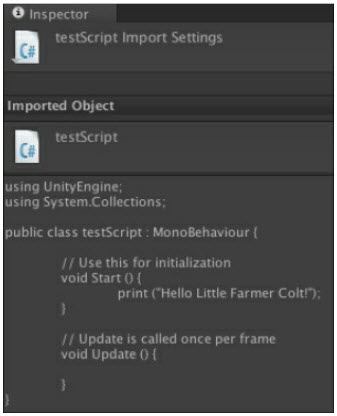
۱۱- در نمای Hierarchy ، روی گزینه Camera Main کلیک کنید.
۱۲- در نمای Project ، اسکریپت را کلیک کرده و به گزینه Camera Main که در نمای Hierarchy موجود است ، درگ کنید . این کار ، اسکریپت را به گزینه Camera Main متصل می کند . اسکریپت ها برای اینکه در بازی مورد استفاده قرار گیرند ، باید به یک شئ بازی متصل شوند.
۱۳-با انتخاب گزینه Camera Main در نمای Hierarchy ؛ می بینید که اسکریپت در نمای Inspector لیست می شود:

آموزش یونیتی- قسمت هفدهم
۱۴- حالا روی دکمه play کلیک کنید . اسکریپت اجرا شده و پیغام خروجی روی خط فرمان یونیتی ، نوشته می شود . این خط فرمان در گوشه پائینی سمت چپ محیط کاری یونیتی واقع شده است :

در ضمن با رفتن به منو Console | Window نیز می توانید به خط فرمان خروجی دسترسی پیدا کنید . این کار به شکل زیر ، خط فرمان را در یک پنجره جداگانه باز می کند:
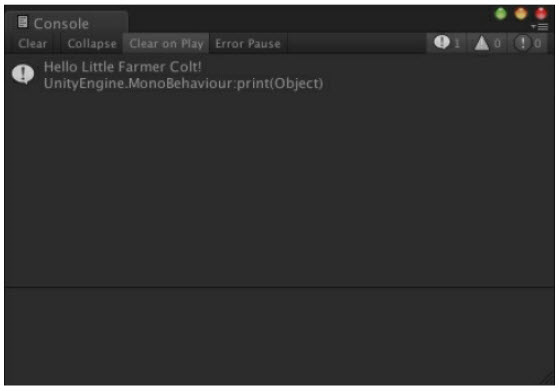
مراحل حذف این اسکریپت
- در نمای Hierarchy ، شئ Camera Main را انتخاب کنید.
- در نمای Inspector ، روی چرخ دنده سمت راست اسکریپت کلیک کنید.
- Component Remove را انتخاب کنید.
- در نمای Project ، روی اسکریپت راست کلیک کرده و Delete را انتخاب کنید .
- به شکل زیر روی دکمه Delete کلیک کنید :
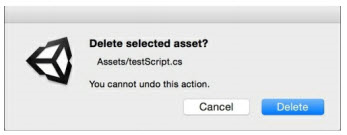
تابع های Start و update
احتمالا در هنگام ایجاد اولین اسکریپت #C ، متوجه شدید که اسکریپت دو تابع دارد:
{ } () void Start
{ } () void Update
ما کدمان را در تابع Start قرار دادیم تا اولین باری که شئ متصل به آن ؛ نمونه سازی می شود ، این کد اجرا شود . هنگامی که بازی شروع می شود ، شئ Camera Main نمونه سازی می شود .
اگر دستوراتمان را در تابع Update قرار دهیم ، در هر فریم ، اجرا خواهند شد . بازی ما با سرعت چندین فریم در هر ثانیه اجرا می شود بنابراین قراردادن دستور print در این تابع باعث ایجاد تعداد زیادی از خروجی ها و پردازش های غیرضروری خواهد شد .
مثالی از اسکریپت نویسی
اجازه دهید اسکریپتی طولانی تر را ببینیم . اسکریپتی که در کدهای زیر می بینید ، به منظور گرفتن ورودی کاربر از طریق دکمه های صفحه کلید ؛ استفاده می شود . اشکالی ندارد ؛ اگر این اسکریپت را نمی فهمید . ما فقط آن را برای آشنا شدن شما با اسکریپت های یونیتی ، در اینجا آورده ایم . لازم نیست آن را تایپ کنید یا به بازیتان اضافه نمائید.
این اسکریپت شامل کلاس ButtonInput است که دارای متدهای Start و Update است .
- تابع Start ، یک بار هنگامی که بازی در ابتدا شروع می شود ؛ اجرا می شود .
- متد Update در حالیکه بازی در حال اجراست ، در هر فریم از بازی اجرا می شود .
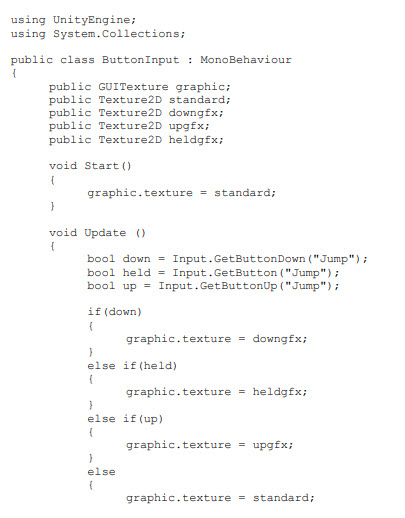

آموزش یونیتی- قسمت هفدهم
منابع اسکریپت در یونیتی
قبلا با فروشگاه منابع یونیتی آشنا شدیم و حتما می دانید که اسکریپت ها نیز یکی از منابع موجود در این فروشگاه است . هزاران اسکریپت رایگان و پولی در فروشگاه در دسترس شماست . تصویر زیر ، نمونه ای از یک اسکریپت رایگان است که شرکت Technologies Unity سازنده آن است :
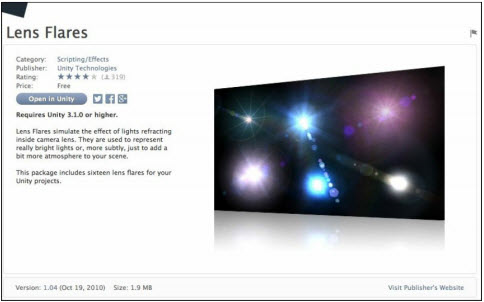
این منبع شامل شانزده flare lens است که می توانید از آنها در بازی هایتان استفاده کنید . چون این منبع رایگان است ، باید دکمه Unity in Open را کلیک کنید . با استفاده از اسکریپت های این چنینی که از قبل آماده هستند ، می توانید زمان زیادی را صرفه جوئی کنید .
حالا که به صورت مقدماتی با زبان C# و نحوه استفاده از اسکریپت ها در یونیتی ، آشنا شدید ؛ وقت آن است که اینها را در بازیمان به کار گیریم . این کار را در بخش بعد انجام خواهیم داد .
منبع:
javad.arbabi e-book
ir.dev-bazi

دیدگاه ها (۰)